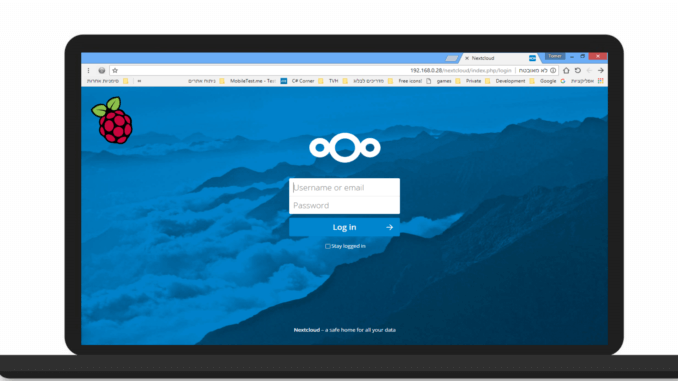
NextCloud
NextCloud הנה מערכת לשיתוף וסנכרון קבצים בין משתמשים פרטיים או כחלק מארגון בצורה קלה פשוטה ומאובטחת. המערכת מאפשרת גם שיחות מבוססות קול ותמונה בצורה מאובטחת, וכן ניהול אנשי קשר, יומנים וחיבור למייל ארגוני.
NextCloud מבינים את הצורך במערכת העונה לדרישות האבטחה הבסיסיות של ארגונים, ובשל כך המערכת תוכננה ופותחה על בסיס עקרונות אלה ובמטרה לספק פתרון מאובטח עבור לקוחותיה.
במאמר זה נלמד להתקין את המערכת על גבי Raspberry pi בצורה קלה ופשוטה.
ונעבור להתקנה עצמה:
תחילה נעדכן את מערכת ההפעלה של הפאי על ידי הפקודות הבאות:
sudo apt-get update sudo apt-get upgrade
כעת נתקין את שרת ה apache2 והרכיבים הנחוצים לפעילות המערכת:
sudo apt-get install apache2
כעת, כאשר שרת ה apache מותקן נעבור להתקנת PHP והמודולים הנחוצים עבור הפעולה התקינה של המערכת. על מנת לבצע זאת נכתוב את הפקודות הבאות:
sudo apt-get install php5 php5-gd sqlite php5-sqlite php5-curl
כברירת מחדל המערכת משתמש ב Sqlite Database שלא מצריך התקנה נוספת ואינו משתמש במנוע מיוחד ברקע. המלצתי היא להשתמש בשרת MySql לצורך כך דבר אשר ישפר את הביצועים. על מנת לעשות זאת נכתוב את הפקודות הבאות:
sudo apt-get install mysql-server mysql-client
ולאחר מכן נתקין את המודול עבור php:
sudo apt-get install php5-mysql
במהלך ההתקנה נתבקש להקליד סיסמת root לה נזדקק בהמשך:
ולאחר מכן גם לאשר את הסיסמה:
עם סיום ההתקנה נאתחל את שרת ה apache על מנת שהשינויים יכנסו לתוקף:
sudo service apache2 restart
כעת נתקין ונגדיר את מערכת ה NextCloud עצמה.
לצורך כך נכנס לנתיב ברירת המחדל של שרת ה WEB:
cd /var/www/html
כעת נוריד את הגרסה האחרונה של nextcloud מהאתר ונפרוס אותה לתיקיה על ידי הפקודה הבאה:
curl https://download.nextcloud.com/server/releases/nextcloud-12.0.1.tar.bz2 | sudo tar -jxv
כעת נכנס לתיקייה החדשה שנוצרה בעת פריסת הזיפ:
cd /var/www/html/nextcloud
כעת ניצור תיקיה אשר תשמש את מערכת ה NextCloud עבור הפעולה התקינה ושמירת המידע
sudo mkdir -p /var/www/html/nextcloud/data
כעת נצטרך להגדיר את ההרשאות הנחוצות על התיקיות:
sudo chown www-data:www-data /var/www/html/nextcloud/data sudo chmod 750 /var/www/html/nextcloud/data sudo chown www-data:www-data config apps
כעת משסיימנו את ההתקנה נפתח את הדפדפן ונגלוש לכתובת השרת, יש להוסיף את המילה nextcloud בסוף הכתובת, לדוגמה: http://192.16.0.28/nextcloud.
המסך שיפתח הוא מסך ההגדרות הראשוני של המערכת:
כברירת מחדל המערכת תוגדר Sqlite Database, במידה ובחרתם לא להתקין MySQL כל שעליכם לעשות הוא לבחור שם משתמש וסיסמה להתחברות למערכת. במידה ובחרתם להשתמש ב MySQL יש ללחוץ על החץ הקטן ליד "storage&database" לבחור ב MySQL:
בשורה הראשונה תתבקשו לכתוב את שם המשתמש ל MySQL (ברירת המחדל היא root)
בשורה השנייה נכתוב את הסיסמה אותה הגדרנו בשלב ההתקנה.
בשורה שלישית את שם מסד הנתונים בו נשתמש (במידה ולא קיים ההתקנה תבנה אותו)
בשורה האחרונה נגדיר את כתובת השרת, במקרה שלנו localhost
ונלחץ על Finish Setup לסיום ההתקנה.
במידה ועשיתם הכל כראוי תראו את המסך הבא, בו יוצע לכם להתקין את האפליקציה שלהם על המכשיר הנייד או הנייח על מנת לעבוד עם המערכת:
עם סגירתו נעבור לחלון הראשי של המערכת.
עבודה נעימה.







Leave a Reply